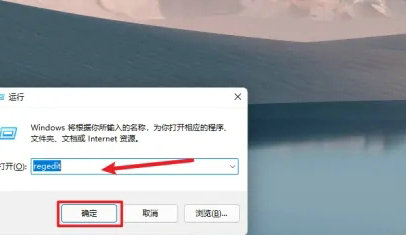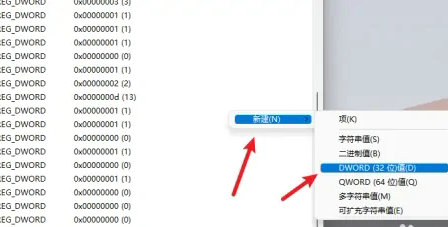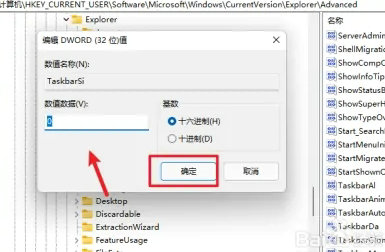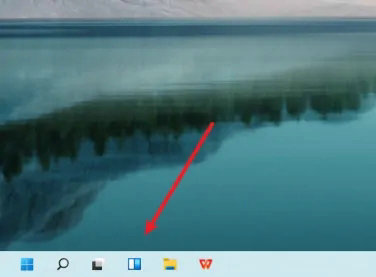windows11任务栏怎么缩小?在升级更新win11系统后,如果用户感觉自己windows11电脑的任务栏太大了,但是在win11系统中,更改设置与win10不同,那要怎么设置才能让任务栏缩小呢,一起来看下详细的步骤吧。
windows11缩小任务栏设置教程
1、在电脑中,打开运行窗口,输入命令regedit,点击确定按钮,打开注册表窗口
2、在注册表中,依次打开HKEY_CURRENT_USER\Software\Microsoft\ Windows\CurrentVersion\Explorer\Advanced选项
3、在Advanced选项右侧页面中,鼠标右键单击打开菜单,选择DWORD值(32)选项,将名字命名为TaskbarSi
4、新建好了之后,我们需要修改数值为0,点击确定按钮
5、电脑重启后,任务栏就变小了。


 时间 2022-12-15 10:22:59
时间 2022-12-15 10:22:59 作者 admin
作者 admin 来源
来源